We raden aan om een DHCP-reset uit te voeren om de fout zo snel mogelijk op te lossen
- De DHCP-fout 0x79 geeft aan dat uw pc een vooraf toegewezen IP-adres heeft dat al aan een ander apparaat is toegewezen.
- Het is ook mogelijk dat de DHCP-server momenteel offline is of problemen ondervindt en niet kan voldoen aan het verzoek om het IP-adres van het apparaat.
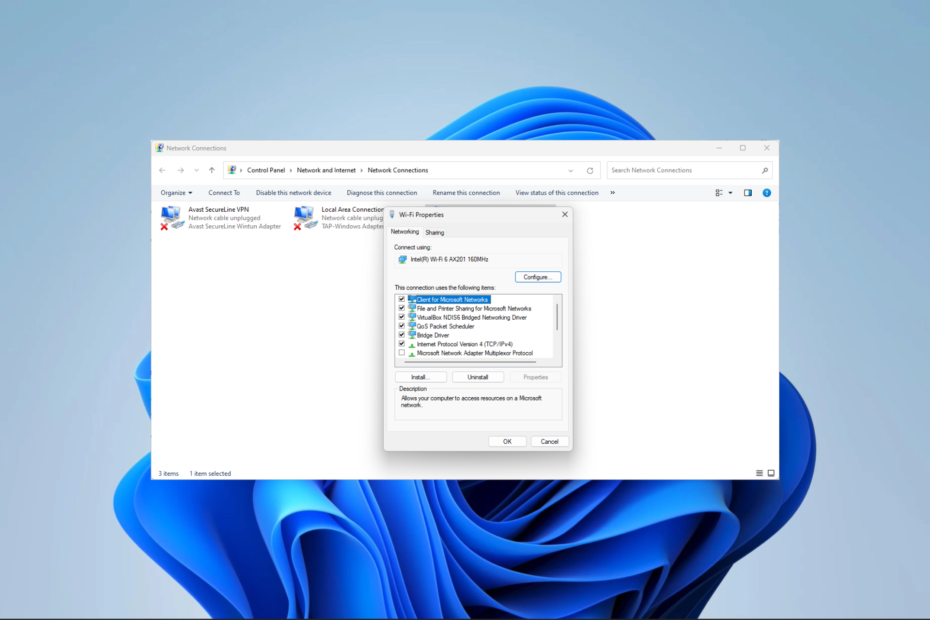
Bent u de DHCP-fout 0x79 tegengekomen? Het betekent dat een fout aangeeft dat de computer een vooraf toegewezen IP-adres heeft dat aan een ander apparaat is toegewezen. De fout is vergelijkbaar met DHCP niet beschikbaar voor ethernetverbindingen.
In de gids leiden we u door de meest praktische oplossingen en laten we u kennismaken met waarschijnlijke oorzaken, zodat u herhaling kunt voorkomen.

Surf op internet vanaf meerdere apparaten met verbeterde beveiligingsprotocollen.
4.9/5
Pak de korting►

Krijg toegang tot content over de hele wereld met de hoogste snelheid.
4.7/5
Pak de korting►

Maak verbinding met duizenden servers voor blijvend naadloos browsen.
4.6/5
Pak de korting►
Wat veroorzaakt de DHCP-fout 0x79?
Als u de DHCP-fout 0x79 tegenkomt, waarnaar gewoonlijk wordt verwezen als de fout DHCP-server kon geen contact worden opgenomen, wordt dit meestal toegeschreven aan een van de volgende redenen:
- Problemen met netwerkconnectiviteit – Het is mogelijk dat het apparaat netwerkverbinding is niet stabiel, wat de reden kan zijn waarom het de DHCP-server niet kan bereiken.
- DHCP-server niet beschikbaar - De De DHCP-server is mogelijk offline of problemen ondervindt, wat de reden kan zijn waarom het niet kan reageren op het verzoek om het IP-adres van het apparaat.
- IP-adresconflicten – Het apparaat heeft mogelijk problemen met het verkrijgen van het gewenste IP-adres omdat dat adres mogelijk al aan een ander apparaat in het netwerk is toegewezen.
- Verkeerd geconfigureerde DHCP-clientinstellingen – Het is mogelijk dat de DHCP-clientinstellingen van het apparaat niet correct zijn geconfigureerd, wat problemen kan veroorzaken bij het aanvragen van een IP-adres.
- Interferentie door firewall of beveiligingssoftware – De communicatie met de DHCP-server kan worden geblokkeerd door firewalls of beveiligingssoftware die op het apparaat is geïnstalleerd, wat kan resulteren in een fout.
Hoe los ik DHCP-fout 0x79 op?
We raden u aan om te beginnen met de volgende voorlopige oplossingen:
- Controleer uw netwerkverbinding - Mogelijk moet u van internetprovider wisselen of een bekabelde verbinding proberen om de mogelijkheid van een fout als gevolg van een slecht netwerk uit te sluiten.
- Controleer de beschikbaarheid van de DHCP-server – Controleer of de DHCP-server online en operationeel is. Het wordt aanbevolen om voor hulp contact op te nemen met uw netwerkbeheerder of serviceprovider.
- Schakel uw firewall uit – U kunt de firewall of het antivirusprogramma tijdelijk uitschakelen of controleren of een firewall blokkeert een verbinding.
Tegelijkertijd is het raadzaam om de DHCP-serverfout op te lossen met behulp van efficiënte VPN-software die u kunnen helpen dit protocol op te lossen door het IP-adres te wijzigen en vanaf verschillende locaties toegang tot internet te krijgen.
Nu kunt u doorgaan met de meer complexe oplossingen hieronder.
1. Reset de TCP/IP-waarden
- druk op ramen + R, typen cmd, dan raak Ctrl + Verschuiving + Binnenkomen om een verhoogde te openen Opdrachtprompt.

- Typ het onderstaande script en druk op Binnenkomen om de te resetten WINSOCK waarden:
netsh winsock reset-catalogus
- Stel uw IPv4 TCP/IP-stack opnieuw in door het onderstaande script uit te voeren:
netsh int ipv4 reset reset.log
- Typ ten slotte het onderstaande script en druk op Enter om de IPv6 TCP/IP-stack te resetten:
netsh int ipv6 reset reset.log
- Herstart de computer.
2. Configureer de DHCP Client-service opnieuw
- druk op ramen + R.
- Type diensten.msc en raak Binnenkomen.
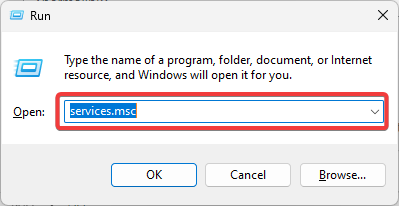
- Dubbelklik op de DHCP-client dienst.
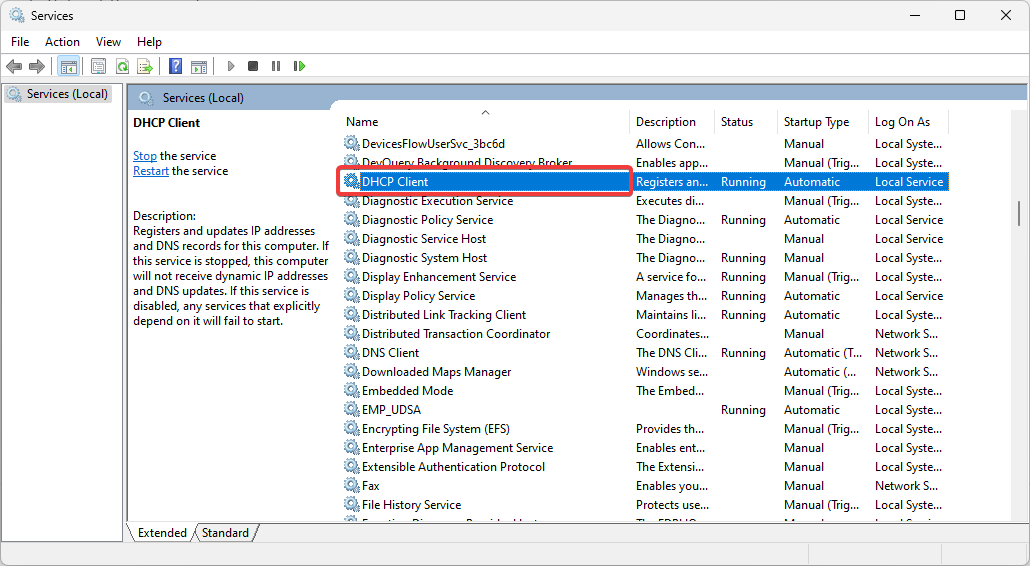
- Stel de Opstarttype waarde aan Automatisch en klik op de Begin knop.

- Klik ten slotte Toepassen En OK, controleer dan of de DHCP-fout 0x79.
- 7 manieren om Kernel-Power (70368744177664),(2) fout te herstellen
- 0xc000001d Foutcode: hoe dit te verhelpen op Windows 10 & 11
- Oplossing: er is een fout opgetreden tijdens het kopiëren van een bestand
- Vid.sys BSOD: oorzaken en hoe dit te verhelpen in 5 stappen
3. Schakel statische IP-configuraties uit
- Klik op de Begin menukaart, type netwerk bekijkenen selecteer de Bekijk netwerkverbindingen keuze.

- Klik met de rechtermuisknop op uw netwerkverbinding en selecteer Eigenschappen.

- Klik op Internetprotocol versie 4 (TCP/IPv4) en raak de Eigenschappen knop.

- Kies de opties voor Automatisch een IP-adres verkrijgen En DNS-serveradres automatisch verkrijgen, druk dan op de OK knop.

4. Schakel IPV6 uit
- Klik op de Begin menukaart, type netwerk bekijkenen selecteer de Bekijk netwerkverbindingen keuze.

- Klik met de rechtermuisknop op uw netwerkverbinding en selecteer Eigenschappen.

- Vink het vinkje uit Internetprotocol versie 6 (TCP/IPv6) optie, druk op de OK knop en controleer vervolgens of hiermee de DHCP-fout 0x79 is opgelost.

5. Voer de probleemoplosser voor de netwerkadapter uit
- druk op ramen + I om de te openen Instellingen app.
- Klik in het rechterdeelvenster op Problemen oplossen.
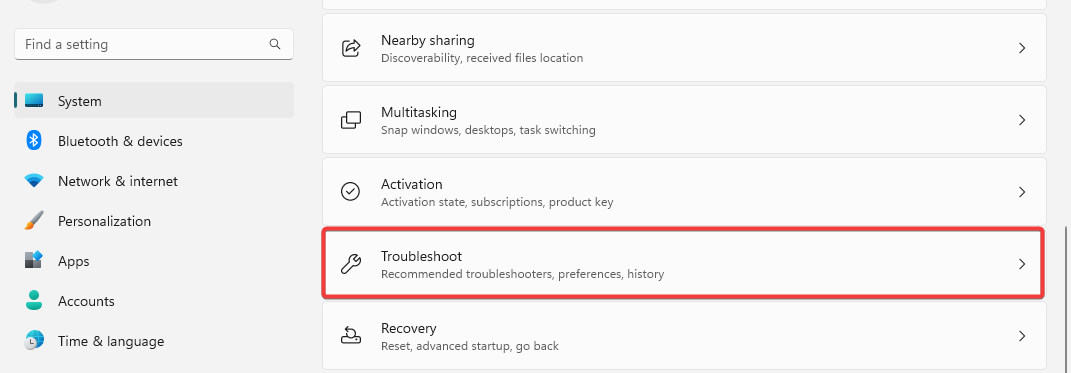
- Selecteer Andere probleemoplossers.
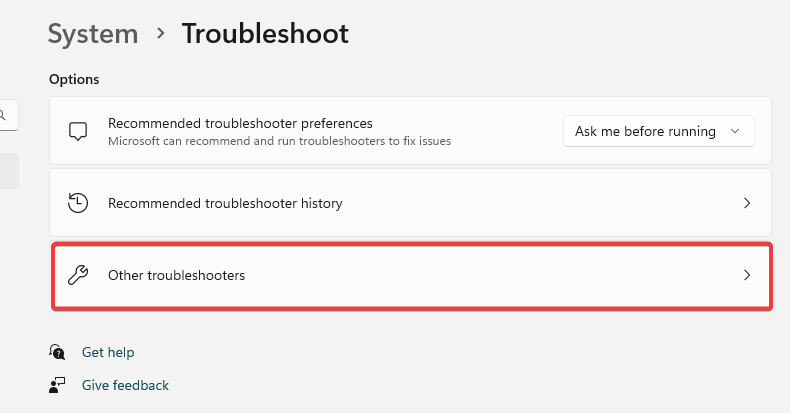
- Blader omlaag naar Netwerkadapter en klik erop Loop knop.
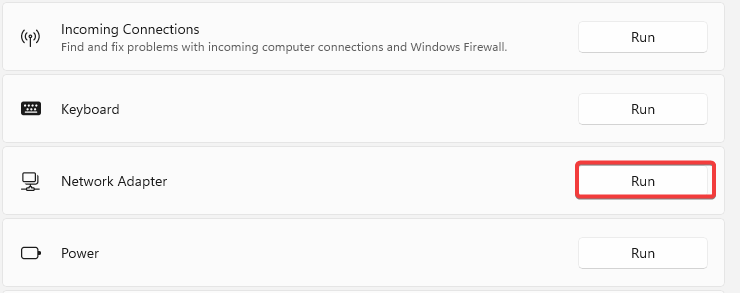
- Selecteer Alle netwerkadapters en klik op de Volgende knop.
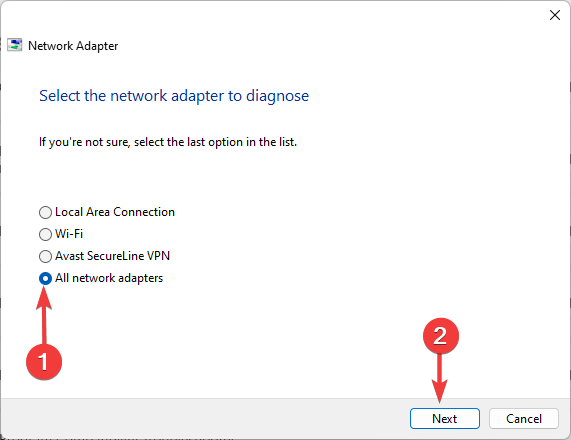
- Volg de wizard en pas de aanbevolen oplossingen toe.
Dat is zoveel als we in deze gids onderzoeken. We raden u aan te beginnen met de eenvoudige tijdelijke oplossingen en vervolgens door te gaan, te beginnen met een van de complexere oplossingen die het meest van toepassing zijn.
Neem contact met ons op in de opmerkingen hieronder en laat ons weten wat voor u heeft gewerkt.


